Как запустить приложение с правами администратора в Windows
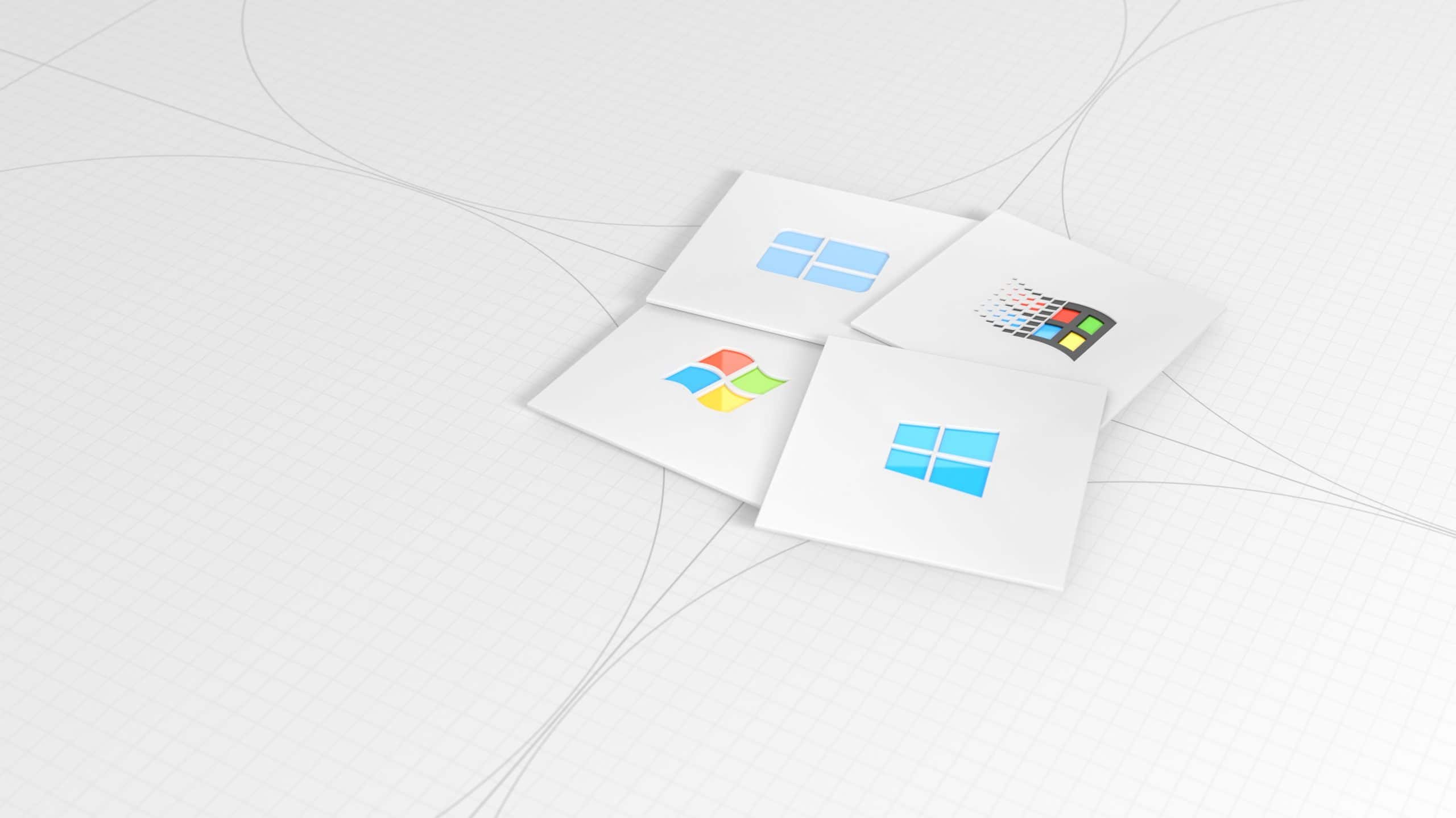
Иногда, в зависимости от того, какой тип приложения мы запускаем или хотим установить, Windows требует, чтобы приложение иметь права администратораразрешения, позволяющие получить доступ к частям системы, необходимым для ее работы.
Эти типы приложений, как правило, Обычно они связаны с производительностью команды.поэтому мы должны четко понимать, каким приложениям действительно нужны права администратора, чтобы они могли работать на нашем компьютере.
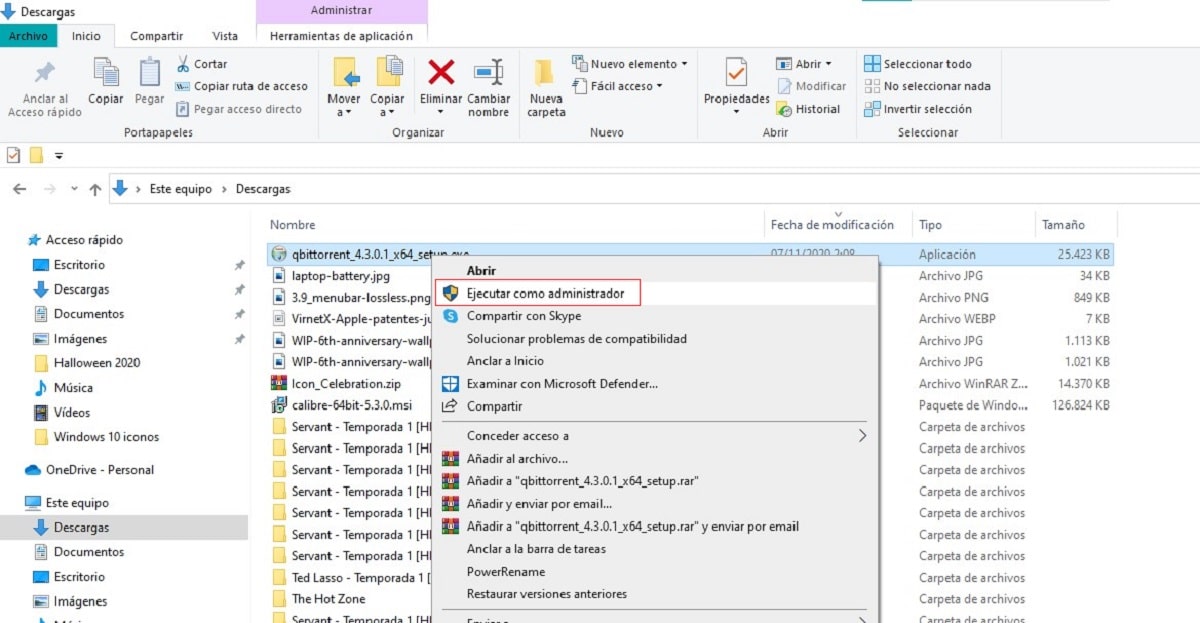
Мы не только можем найти сторонние приложения, для работы которых требуются права администратора, поскольку некоторые собственные приложения Windowsтакже требуются эти разрешения для внесения внутренних изменений в систему.
Приложение CMD, которое позволяет нам получить доступ к командной строке, в зависимости от того, что мы хотим с ним делать, иногда требует предоставления ему прав администратора. К счастью, чтобы разрешить этот тип доступа, нам не нужно делать ничего особенного, просто Щелкните правой кнопкой мыши приложение и выберите «Запуск от имени администратора».
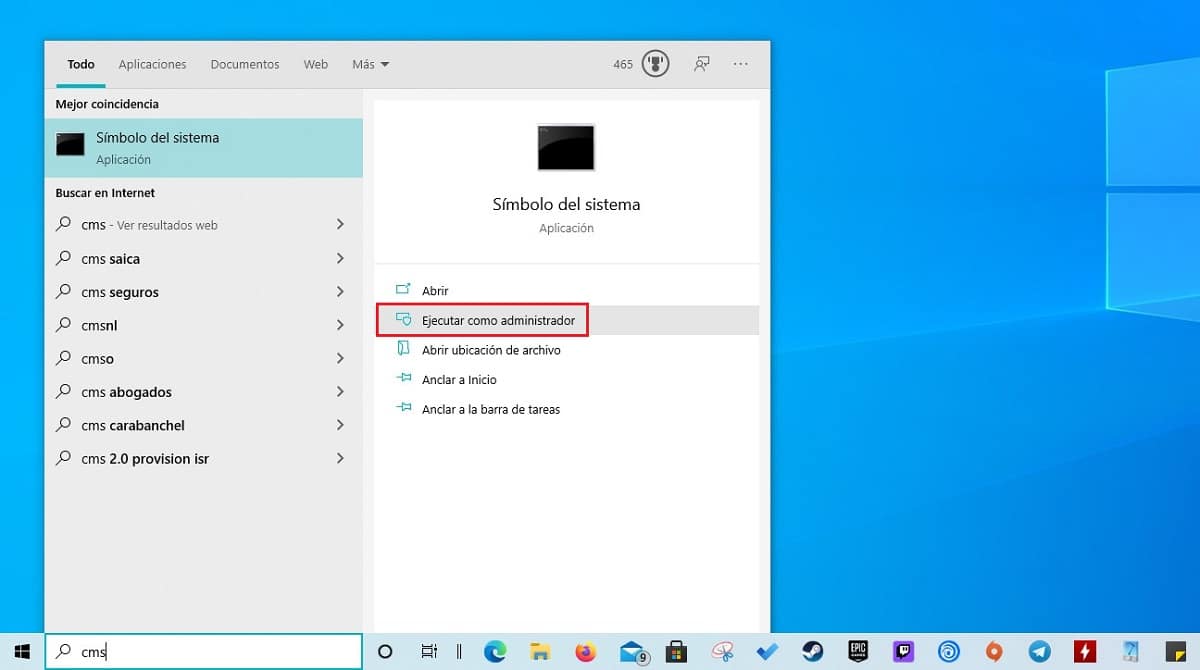
Другой более простой способ — найти его через окно поиска Кортаны. Как только мы найдем его, в поле справа, Отображается опция «Запуск от имени администратора».
Если приложение требует, чтобы мы всегда запускали его с разрешения администратора, мы можем Доступ к параметрам приложения, чтобы установить постоянное разрешениечтобы нам не приходилось каждый раз открывать его правой кнопкой мыши и запускать от имени администратора каждый раз, когда нам нужно использовать его на нашем компьютере.
Возможность запуска приложений с правами администратора Он доступен из Windows XP. тем же методом, поэтому у вас все еще есть компьютер, управляемый этой версией Windows, метод запуска приложения от имени администратора точно такой же, как и в Windows 10.





